将Excel工作簿保存为交互式Web页面文件
在完成数据的处理后,用户可以将工作簿保存为Web页面文件,以便任何具有Web浏览器的用户都可以通过浏览器看到这些数据。本文介绍将Excel工作簿保存为交互式Web页面文件的具体操作方法。
步骤1:打开工作簿,单击“文件”标签,在打开的窗口中单击“另存为”“这台电脑”选项,如图1所示。
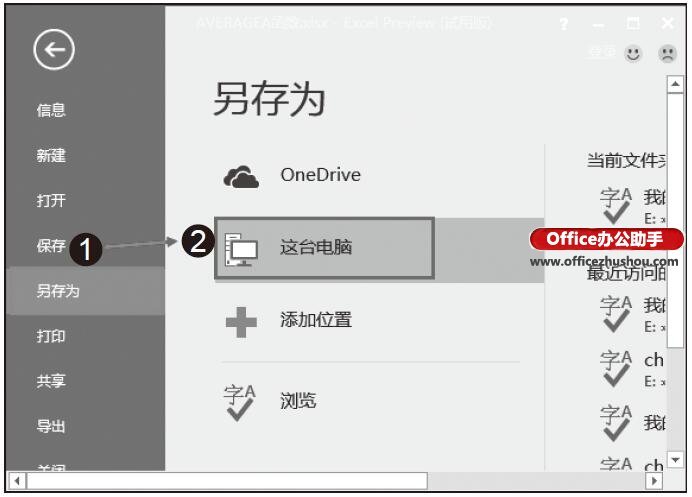
图1“另存为”窗口
步骤2:打开“另存为”对话框,选择工作簿保存类型并指定文件保存的位置,然后单击“发布”按钮,如图2所示。
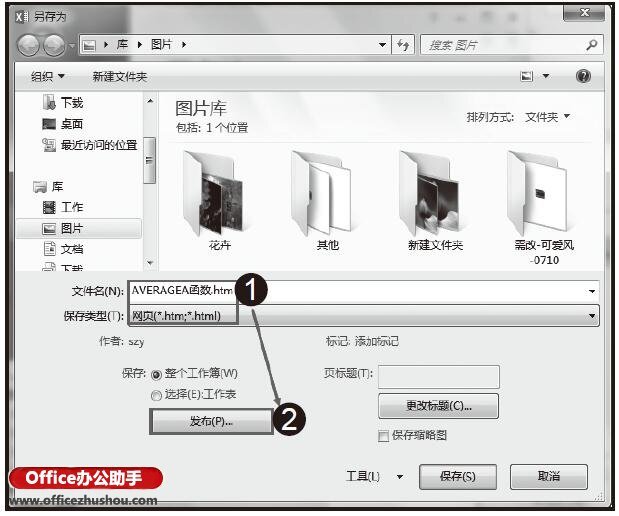
图2“另存为”对话框
步骤3:打开“发布为网页”对话框,在对话框的“选择”下拉列表中选择需要发布的内容,这里选择“整个工作簿”。其他设置使用默认设置即可,单击“发布”按钮即可进行工作簿的发布操作,此处单击“更改”按钮,如图3所示。
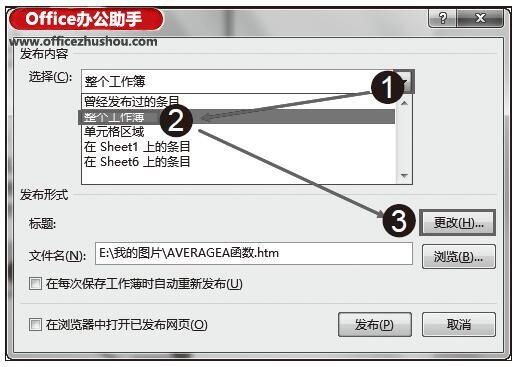
图3“发布网页”对话框
步骤4:打开“设置标题”对话框,在对话框中的“标题”文本框中输入页标题文字,然后单击“确定”按钮,如图4所示。
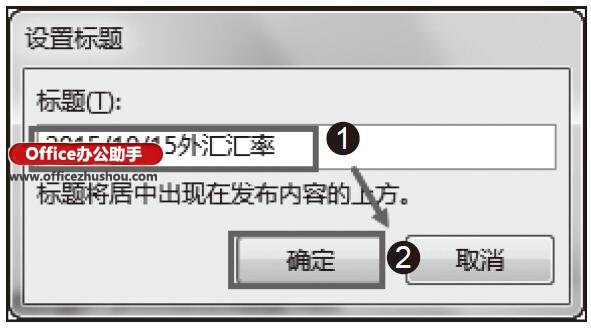
图4输入页标题
步骤5:返回“发布为网页”对话框,单击“发布”按钮即可将选择的工作簿发布为网页文件,如图5所示。

图5鼠标单击“发布”按钮发布工作簿
步骤6:在保存网页文件的文件夹中双击生成的网页文件,系统将打开IE浏览器中显示页面文件内容。单击页面下方的标签可以查看工作簿中其他工作表,如图6所示。
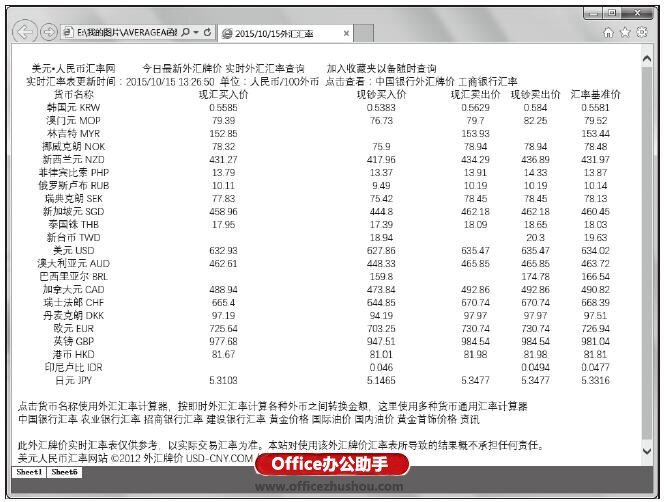
图6显示页面文件内容
版权声明:本文内容由互联网用户自发贡献,该文观点仅代表作者本人。本站仅提供信息存储空间服务,不拥有所有权,不承担相关法律责任。如发现本站有涉嫌抄袭侵权/违法违规的内容,请发送邮件与管理举报,一经查实,本站将立刻删除。